
Si nous effectuons un développement correspondant dans l'environnement Ubuntu, nous devons parfois partager le programme que nous avons écrit avec d'autres, ou le copier nous-mêmes et faire une copie de sauvegarde. Nous sommes habitués à utiliser des clés USB pour copier, mais cela ne sera pas pratique si des copies fréquentes sont nécessaires. Voici une meilleure façon de vous présenter : le partage via le serveur Samba.
Samba est un logiciel gratuit qui implémente le protocole SMB sur les systèmes Linux et UNIX. Il se compose de programmes serveur et client.
Le serveur Samba construit un pont entre deux systèmes d'exploitation différents, permettant la communication entre les systèmes Linux et les systèmes Windows. Grâce au service samba sous le système d'exploitation Linux, l'hôte Windows peut accéder aux fichiers partagés sous Linux, offrant ainsi une grande commodité à un large éventail de passionnés de Linux.
Tout d’abord, nous devons installer samba dans l’environnement Ubuntu.
Commande d'installation, comme suit :
sudo apt-get install samba smbfs smbclient system-config-samba
S'il s'agit de la version Ubuntu 14.04, veuillez l'installer avec cette commande : sudo apt-get install samba samba-common system-config-samba python-glade2 gksu
samba : composant principal de la samba.
smbfs : système de fichiers prenant en charge le protocole SMB/CIFS.
smbclient : client samba, accès à d'autres machines.
system-config-samba : outil de configuration d'interface graphique.

Configurez Samba en conséquence via l'interface graphique :
1) Ajouter un utilisateur
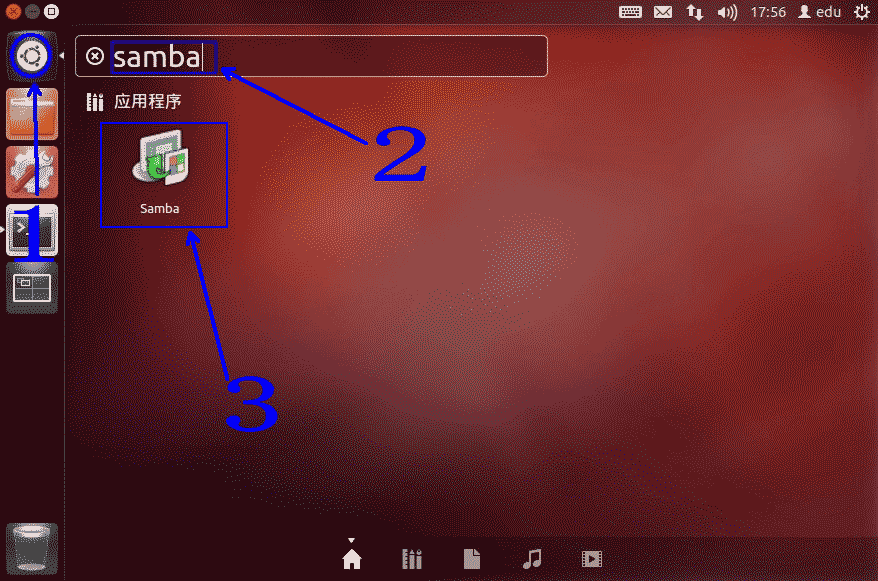
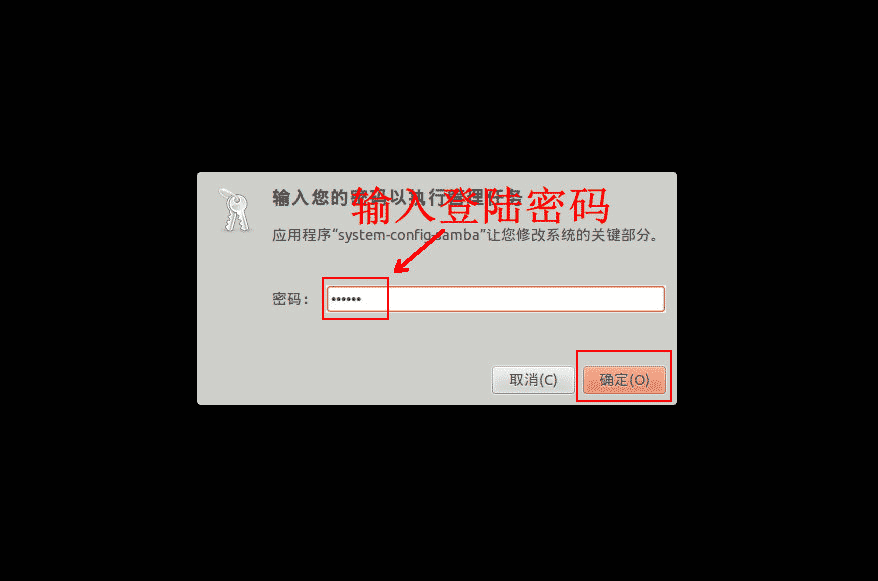
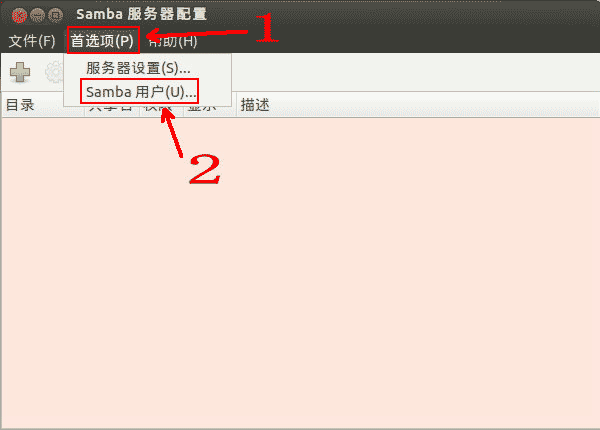
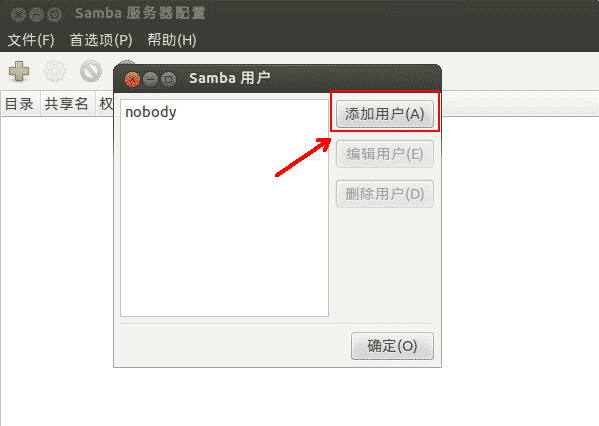

2) Configurez le répertoire partagé Linux et ses autorisations
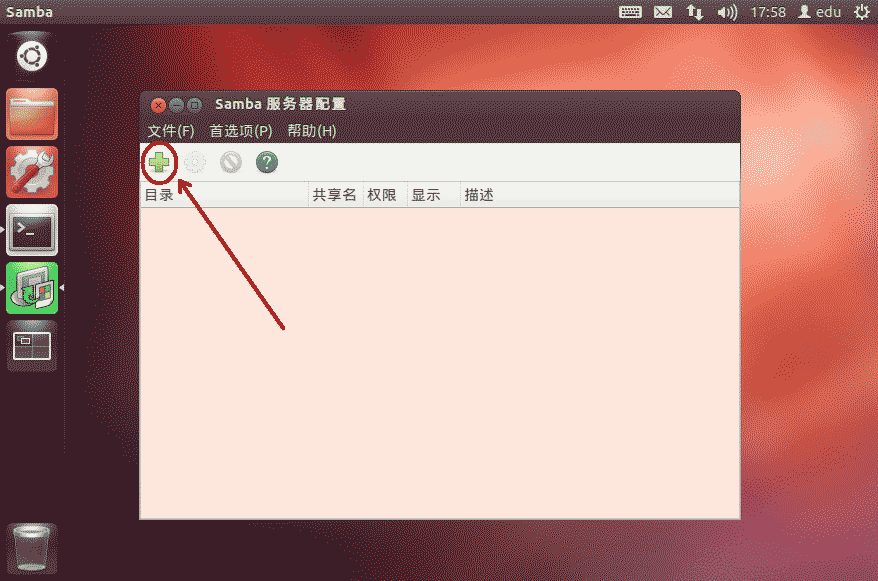
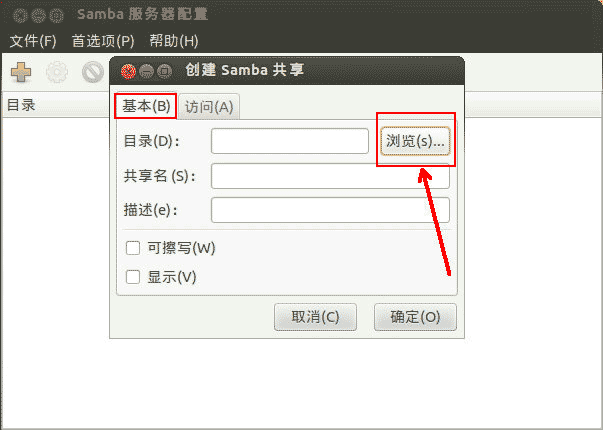
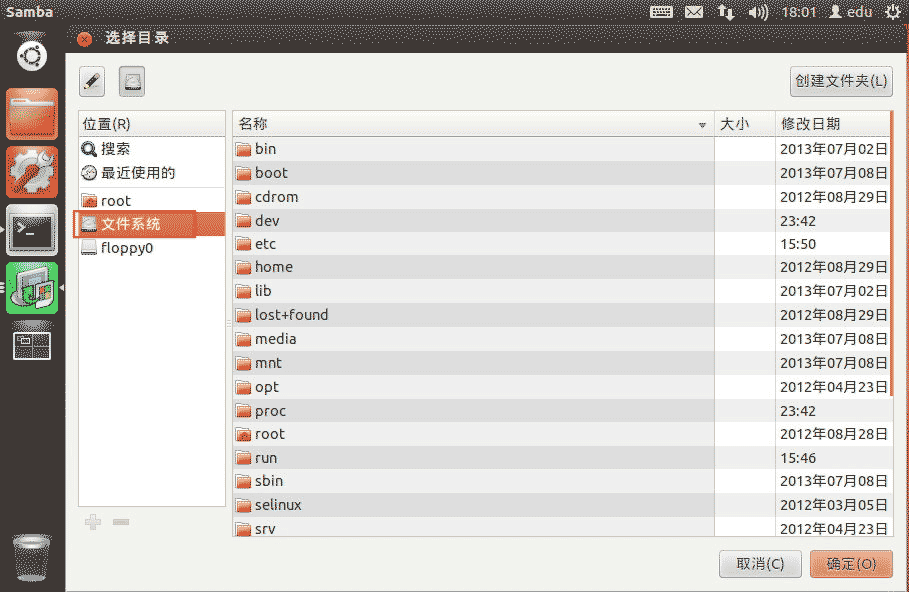
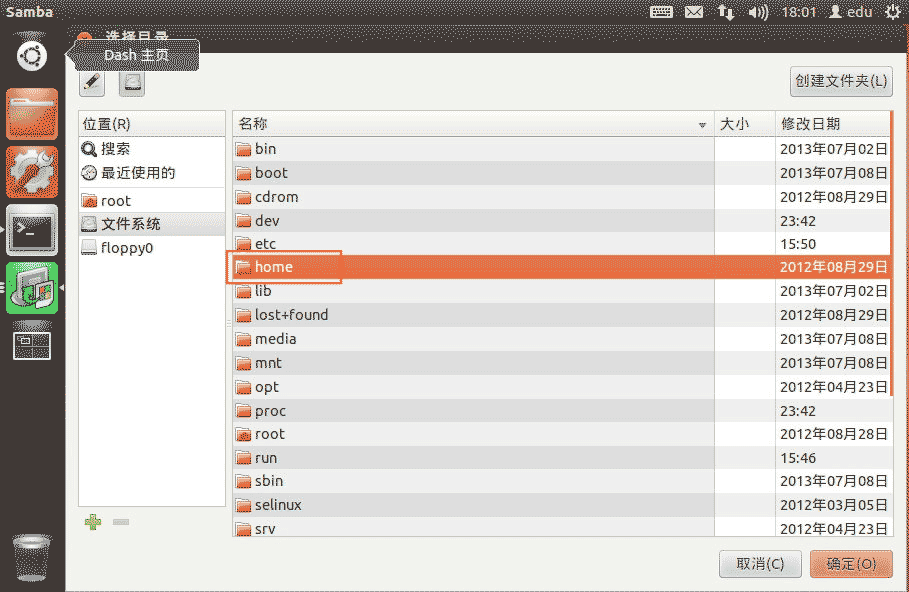
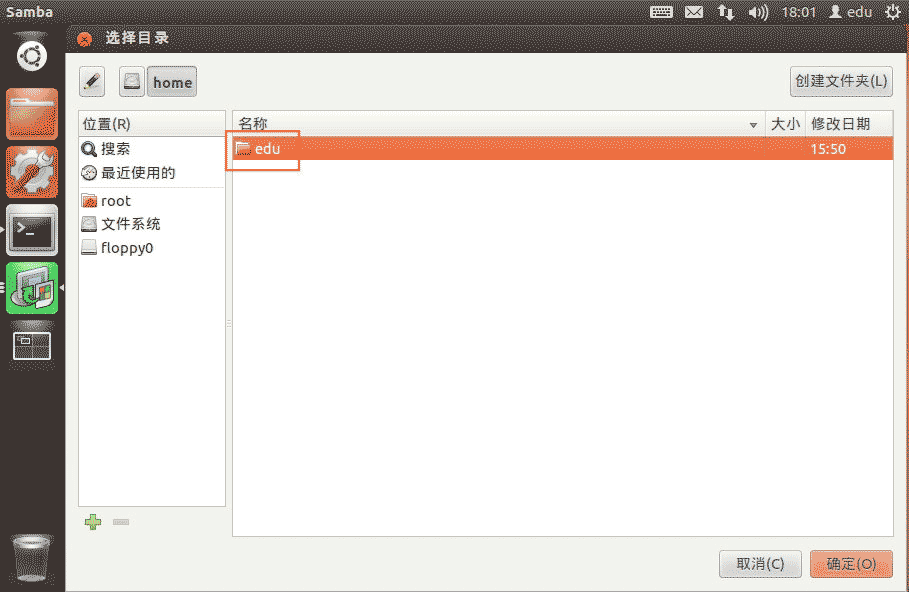
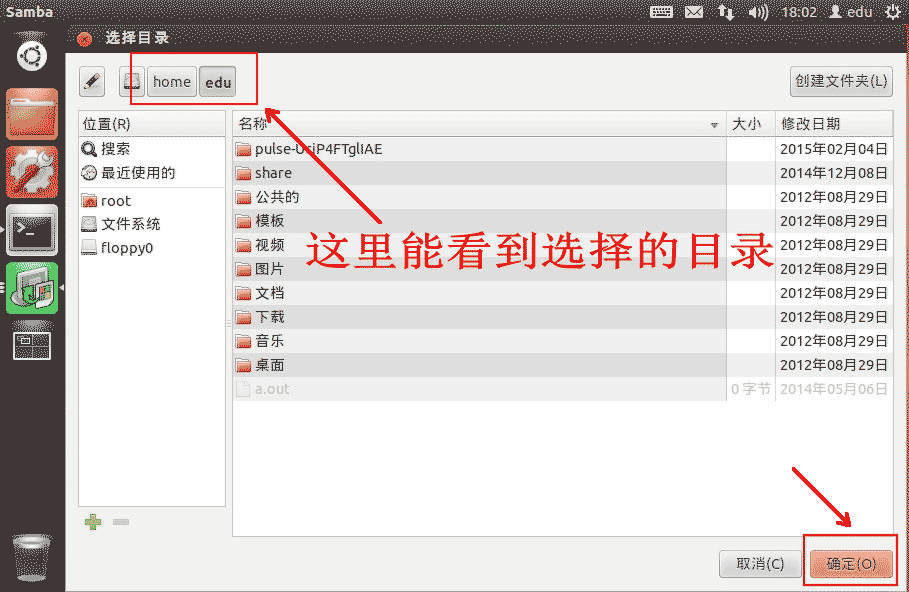
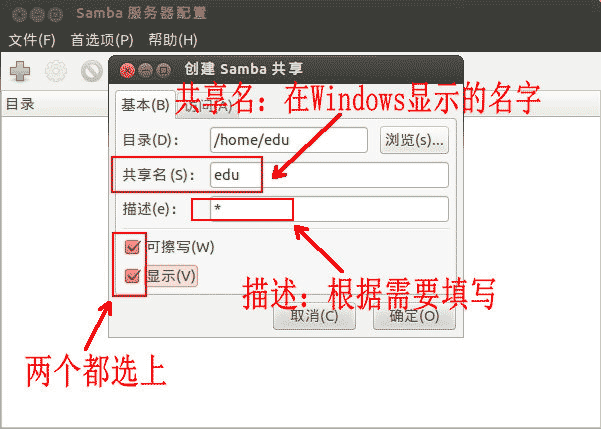
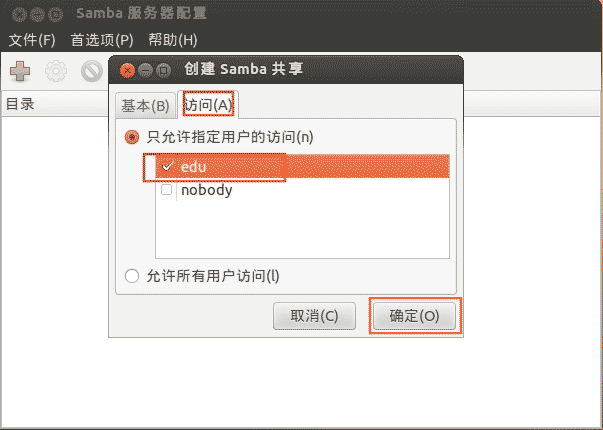
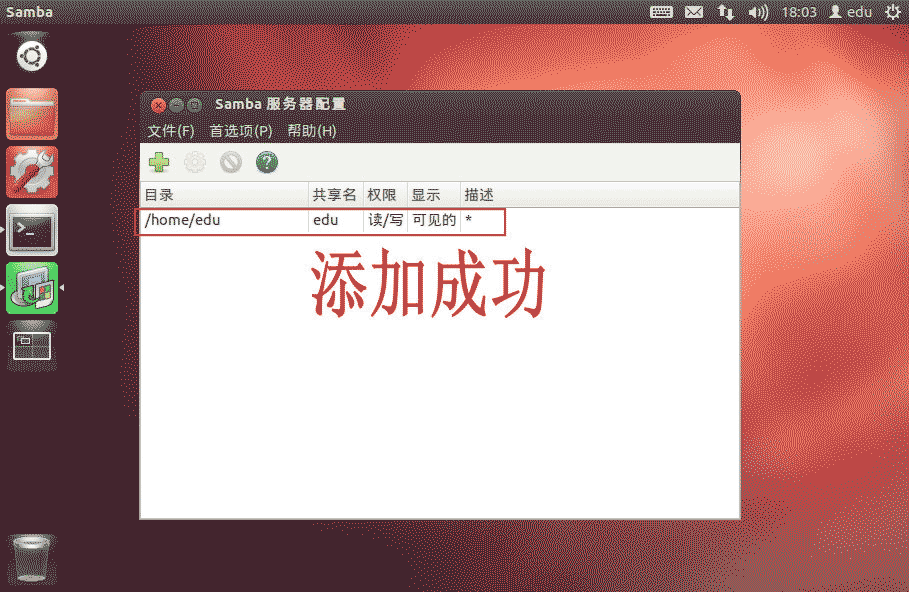
3. Test d'utilisation
1) Si un hôte Windows souhaite accéder au répertoire partagé d'Ubuntu, les réseaux des deux systèmes doivent pouvoir effectuer un ping, sinon l'accès ne peut pas être effectué. L'image ci-dessous montre l'adresse IP d'Ubuntu pour pinger Windows :
.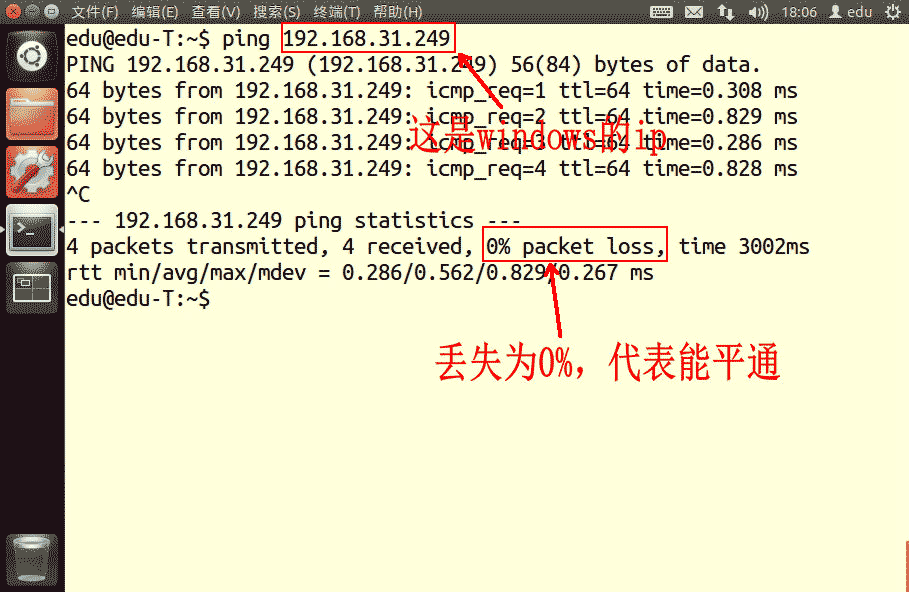
2) Obtenez l'ip d'ubuntu et tapez : ifconfig dans le terminal.
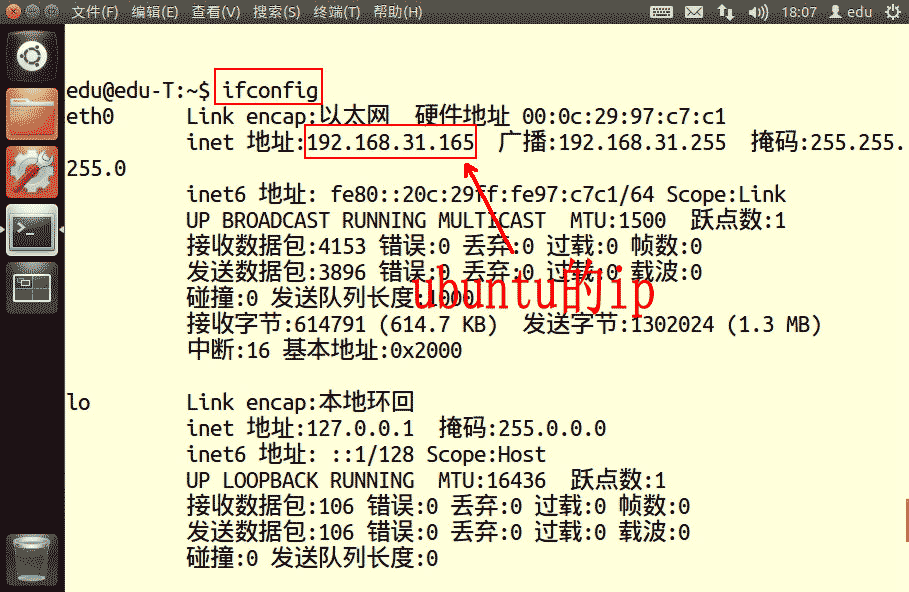
3) Accédez au répertoire partagé samba et opérez sur l'hôte Windows : Démarrer-->Exécuter-->\10.220.x.x (ip ubuntu) partage (nom du partage) :
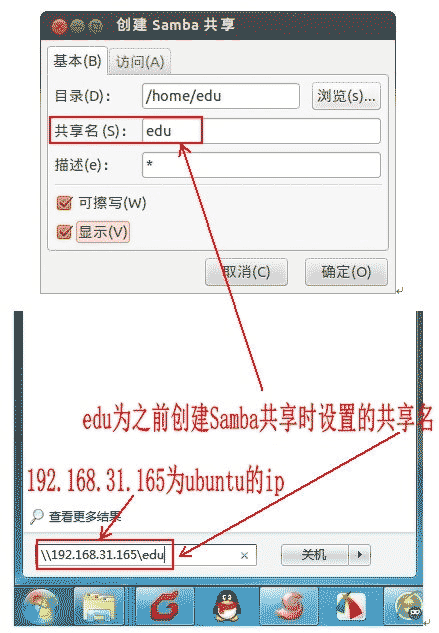
4) Entrez le nom d'utilisateur et le mot de passe :
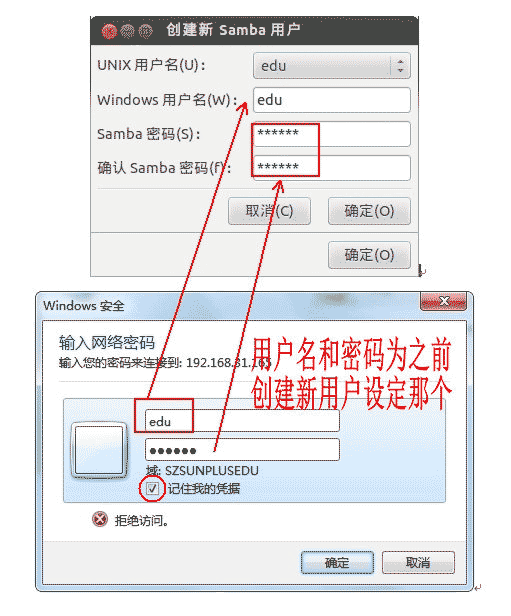
5) Entrez le répertoire partagé :
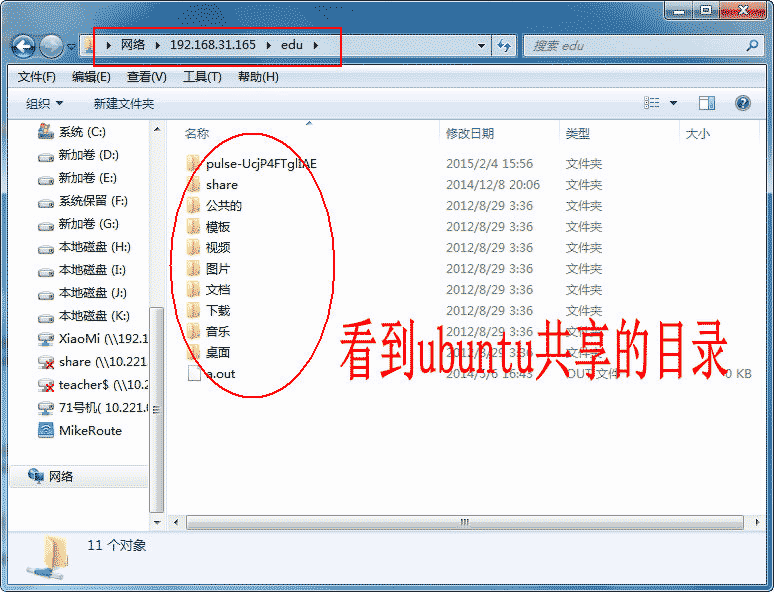
Lecteur réseau cartographique
À l'avenir, lorsque vous accéderez au répertoire partagé Ubuntu, vous devrez opérer sur l'hôte Windows : Démarrer-->Exécuter-->\10.220.x.x (adresse IP d'Ubuntu) (nom du partage), ce sera très gênant. Voici une bonne méthode pour vous : mapper un lecteur réseau.
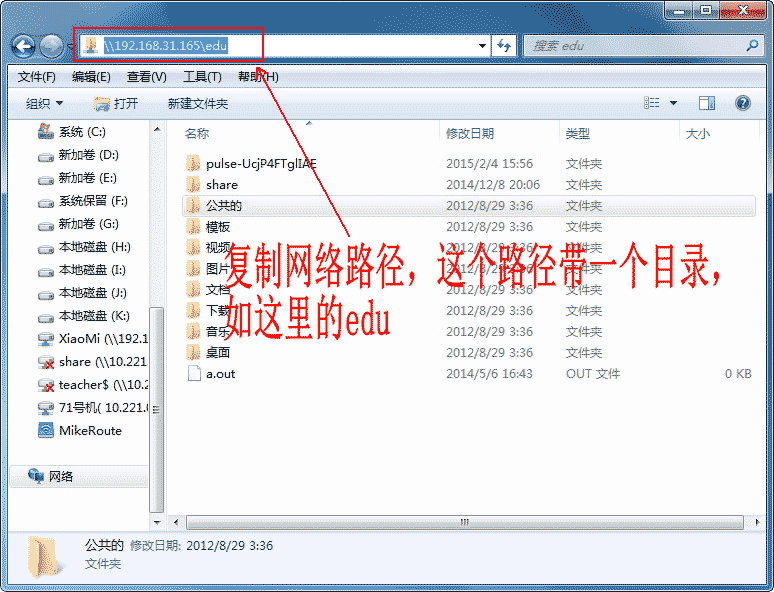
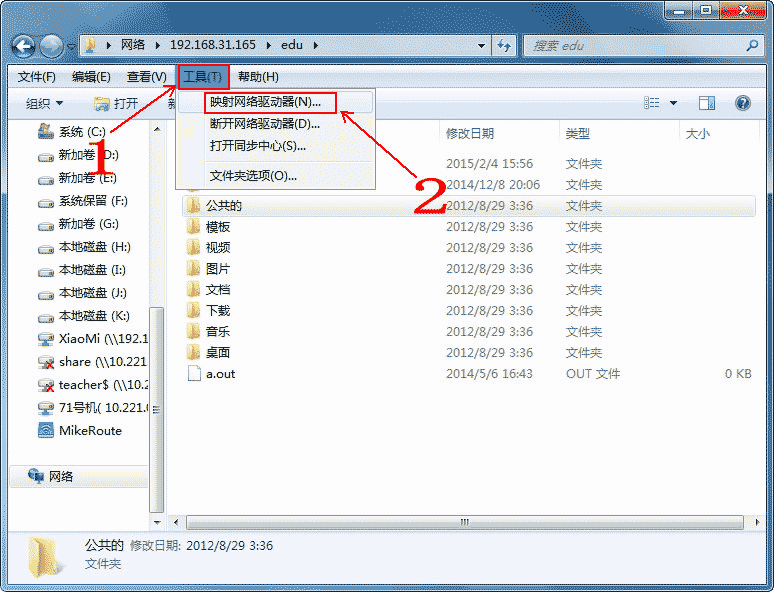
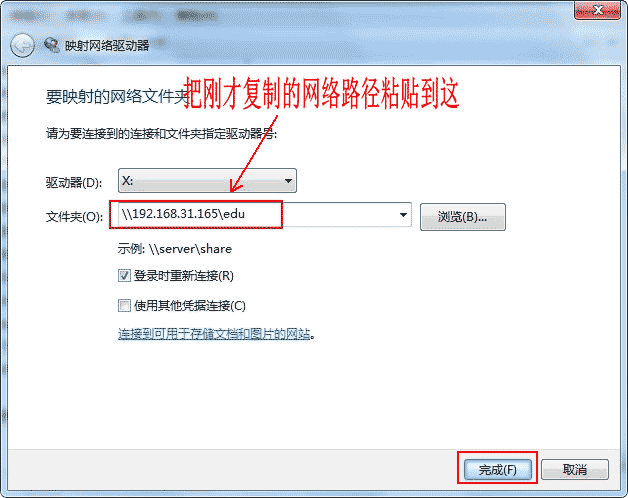
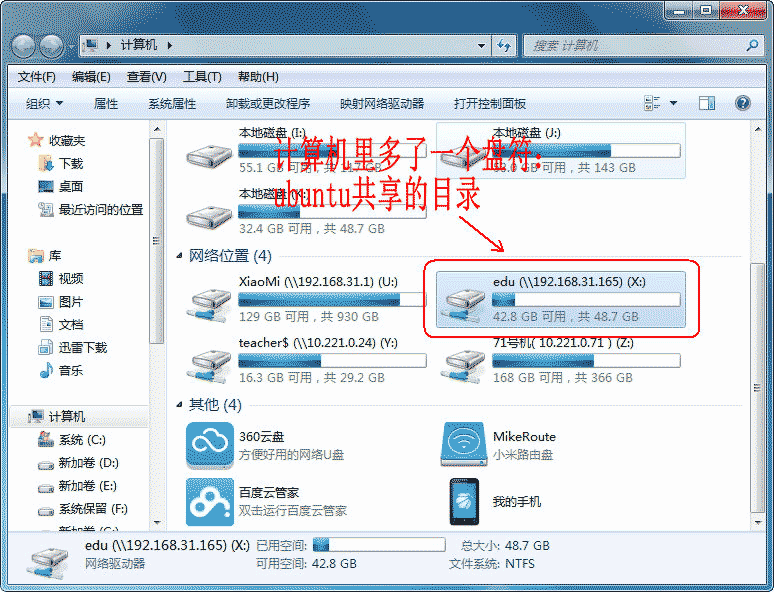
À l'avenir, si nous ouvrons directement mon ordinateur, nous pourrons voir ce répertoire partagé et l'ouvrir directement (à condition qu'Ubuntu soit activé). Si nous ne voulons plus l'utiliser, nous pouvons également déconnecter le lecteur réseau :
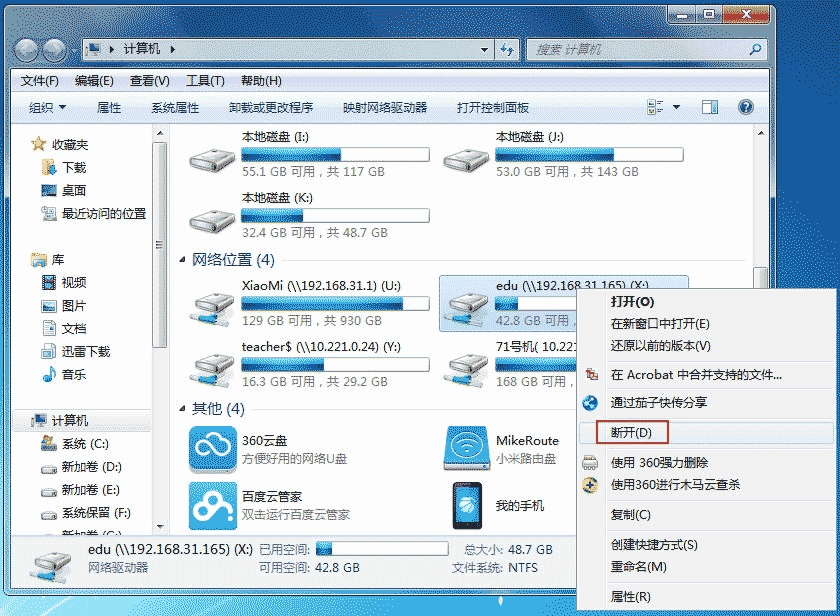
S'il y a un problème avec le service samba, vous pouvez redémarrer le service :
redémarrage smbd du service sudo
D'accord, c'est tout pour cet article. J'espère que vous soutiendrez ce site à l'avenir.
Ce qui précède est le contenu détaillé de. pour plus d'informations, suivez d'autres articles connexes sur le site Web de PHP en chinois!